先月iPadをアップデートしたら新機能が使えるようになった。その名はステージマネージャー。メディアだと、iPadがまたPCに近づいた!とかもうPCは要らない!とか新しいiPadが出るたびに叫ばれるフレーズが例によって踊ってるし、実際便利で面白いし見た目にも楽しい機能ではある。ただしまだ世に出てから日が浅いこともあって問題点もあるので、この記事ではステージマネージャーをしばらく使ってきた感想をレポートしたい。
コントロールセンターから有効化する
まずステージマネージャーはアップデートした直後もそのままでは有効になってない。ステージマネージャーを使うにはコントロールセンターから有効化する必要がある。
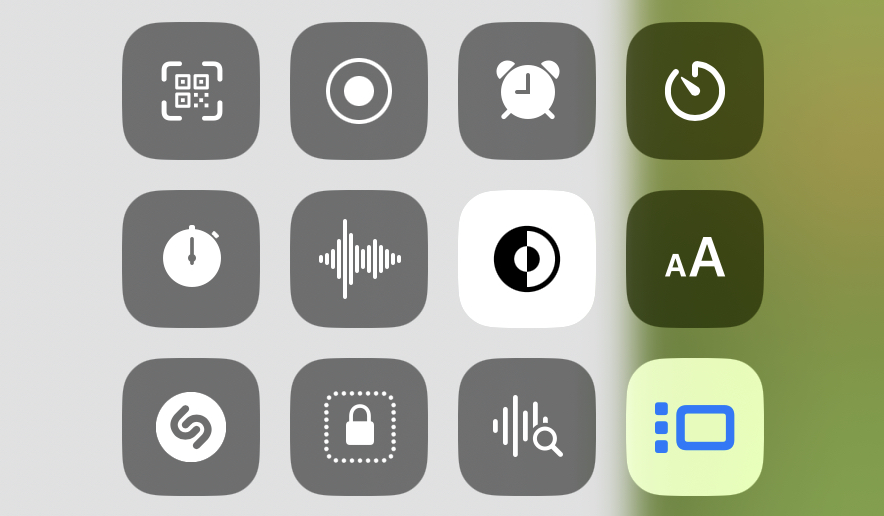
このアイコンをタップして有効化する。だから以前の操作法のほうがよかったと思う場合はステージマネージャーを無効化することもできる。
ウィンドウの大きさを自由に変えられる
ステージマネージャーを有効化すると、それぞれのアプリの画面の隅にカーブのようなアイコンが表示される。このアイコンをタップしたまま上下左右に動かすと、PCのデスクトップのようにアプリの画面の大きさを自由に変えることができる。
PCのように無段階の調整ではなくて何段階かの大きさ調整だけど、PCのデスクトップにかなり操作感が近づいた。
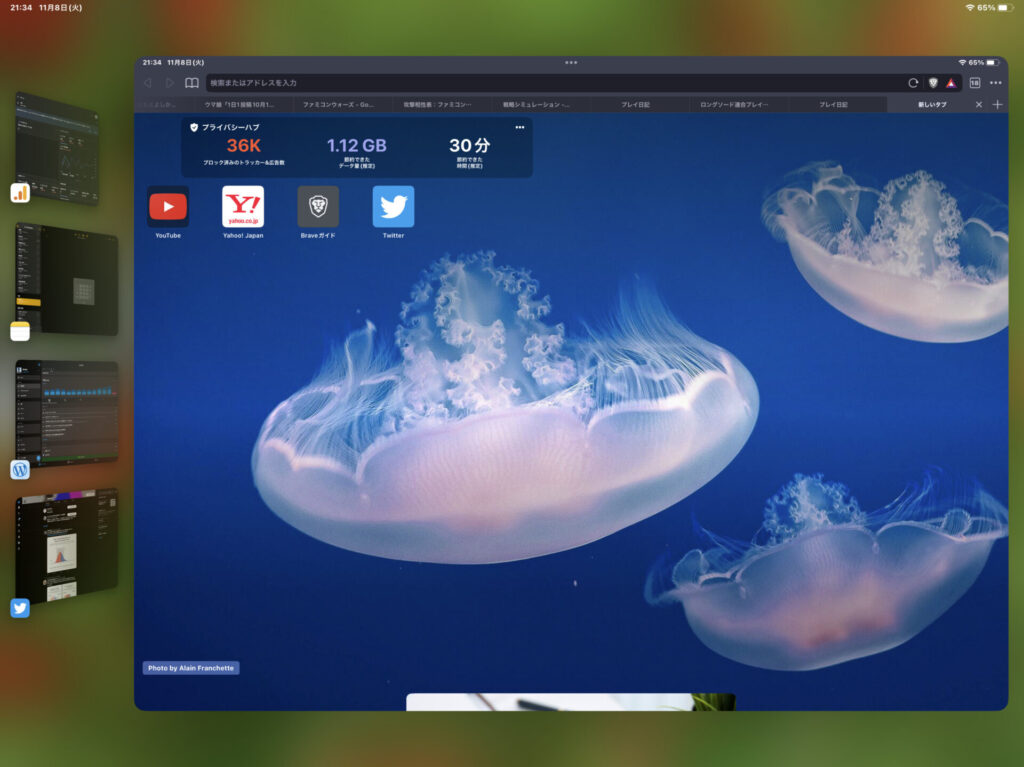
画面の左端から中央に向かってスワイプすると、他のアプリが最大4つ表示される。ここから他のアプリに瞬時に切り替えたり、表示されたアイコンをドラッグ&ドロップすれば一つの画面に複数のアプリを重ねて表示することもできる。従来のように下のDockからドラッグ&ドロップでもアプリは起動できる。
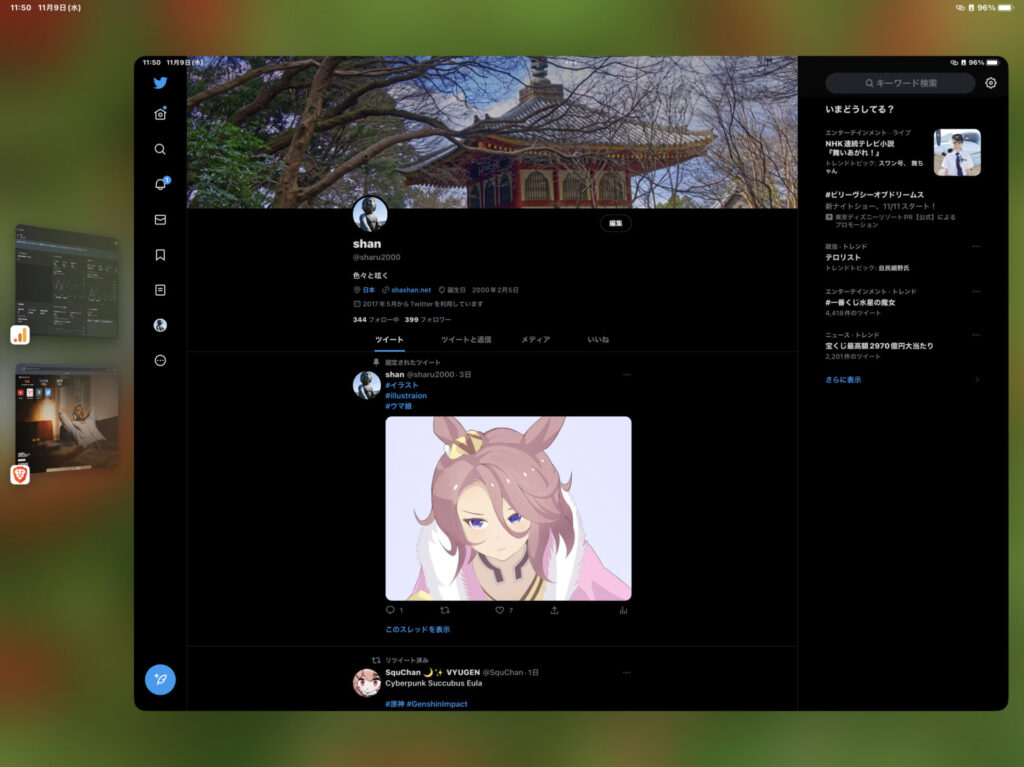
MacやWindowsのデスクトップ切り替えのように、複数の画面を横断して多数のアプリを同時に動かしての作業が今までよりも大きく快適になった。特に画面拡張ができない(近いうちにできるらしいが)iPadでは一つの画面での作業性を上げることの恩恵はPCよりもでかい。
YouTubeをバックグラウンド再生できる
実はこのステージマネージャーを使うと、YouTubeのバックグラウンド再生ができる。本来はYouTube Premiumに加入しないと出来ないことだけど、ステージマネージャーを利用してYouTubeと他のアプリを一つのウィンドウに出せば無料で可能になる。
所詮裏技のようなものだからGoogleに潰されるのは時間の問題だと思うけど、それまでは無料でバックグラウンド再生が楽しめる。
マルチタスクがより快適に
ステージマネージャーによって何が良くなるかって、画面分割の自由度が従来よりも高くなるお陰で複数のアプリを同時に使うのが随分と快適になること。
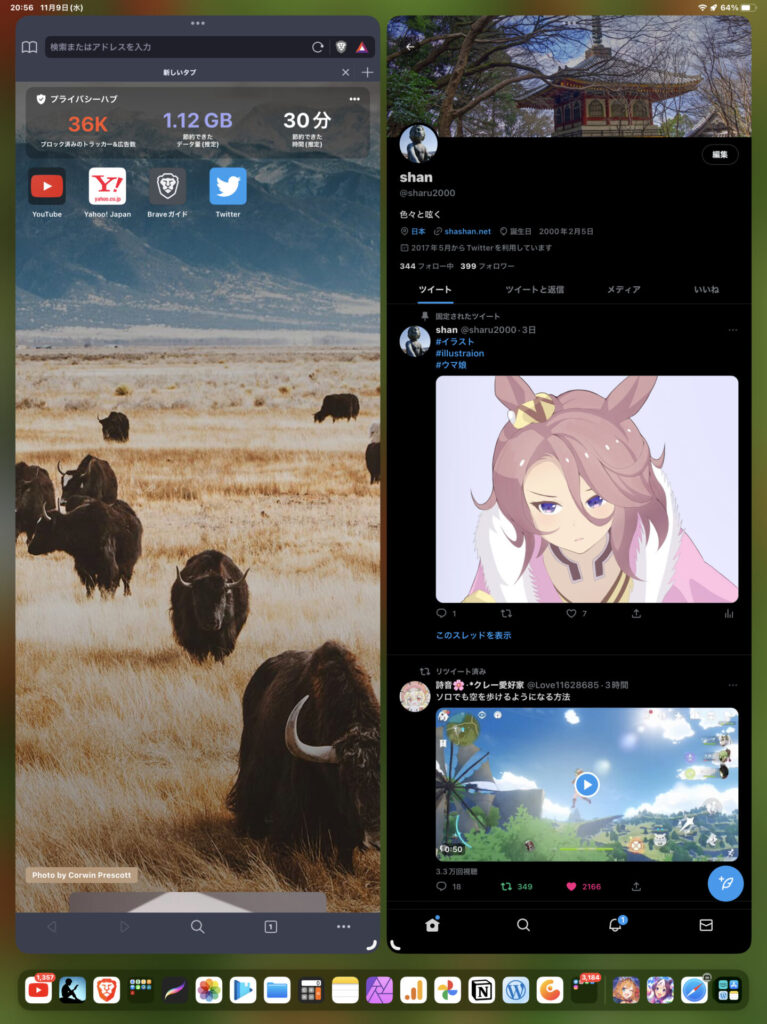
従来のiPadの画面分割は画面を目一杯使った上での左右の分割にしか対応していなかったので、横持ち時はともかく、縦持ち時の画面分割はそれぞれのアプリが縦に長くなりすぎてあまり実用的にはならなかった。TwitterのようなSNSは縦方向の情報量が多くなるから縦長でもメリットがあるけど、多くのアプリでは縦横比がイビツだと使い勝手が悪い。
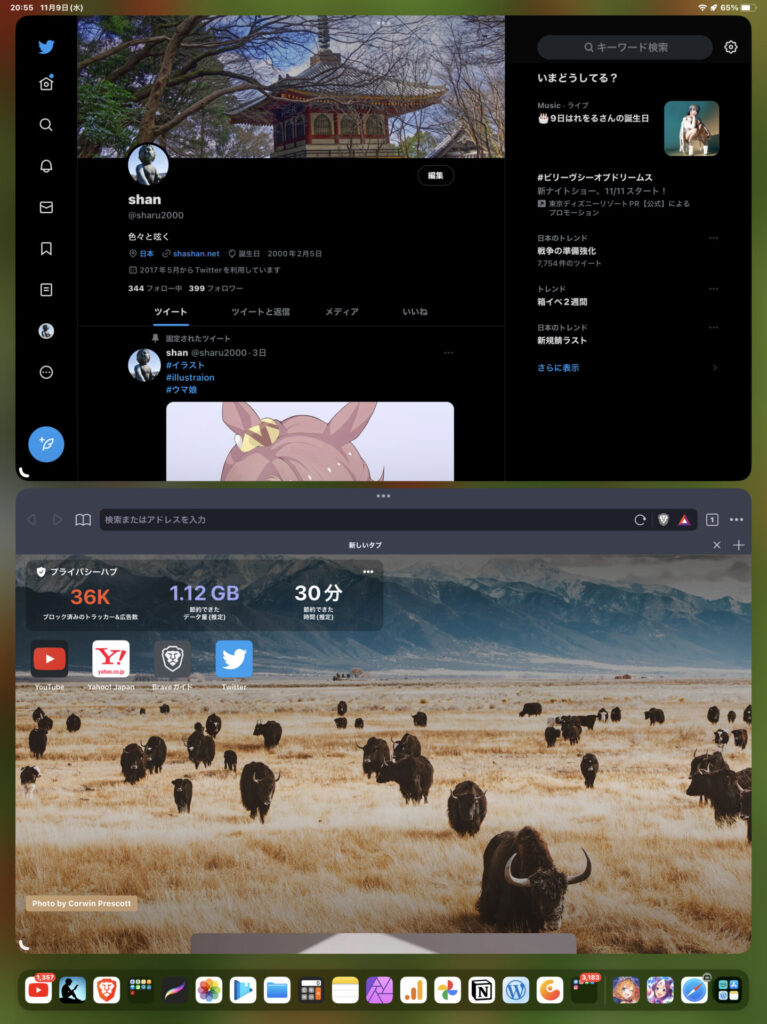
ステージマネージャーによって多くのアプリで上下左右、比較的自由にウィンドウを配置できるようになったお陰で分割表示の便利さがかなり向上した。

ソシャゲの周回も快適。2つ同時に起動できるから非常に効率的になる。
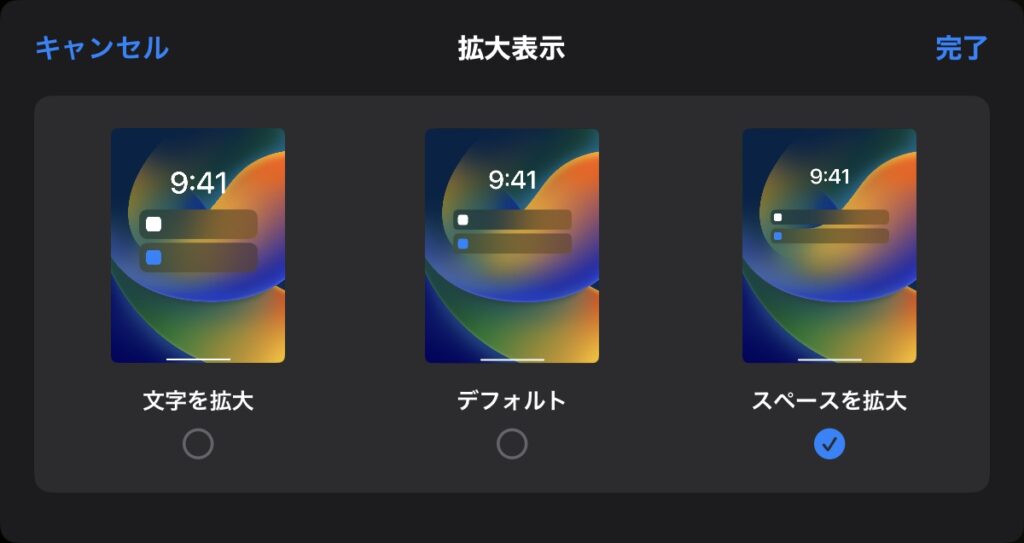
このアップデートでは、文字やアイコンのサイズを小さくして、画面の情報量を増やすこともできるようになった。10インチまでの機種はともかく、12.9インチのiPad Proは正直ブラウザとかだとアイコンが大きすぎて大画面を持て余してる感が否めなかったので、これでより大画面を活かした使い方が期待できる。
もちろん情報量の増加はステージマネージャとの相性もいい。この状態なら分割してもそれなりに実用的なサイズでアプリが表示される。
【致命的弱点】「戻る」ジェスチャーと干渉する
ステージマネージャーの致命的弱点がこれ。ステージマネージャーはiPadの画面左端からスワイプして画面を切り替えるんだけど、これがブラウザなどの「戻る」動作と全く同じ。よってブラウザでスワイプを使って一つ前の画面に戻ろうとするとステージマネージャーの画面切り替えと認識されて戻ることができない。
純正のSafariだけでなく、ChromeやBraveのようなサードパーティーのブラウザもこの問題を抱えている。どのブラウザも、というかブラウザ以外の多くのアプリもこの画面左端からのスワイプで戻っているもんだから、ステージマネージャーを有効化するとジェスチャーで戻れない。
ここまでの話を聞いた読者の皆さんの中には、ジェスチャーじゃなくてそれぞれのアプリの「戻るボタン」をタップして戻ればいいじゃん、と思っている方もいらっしゃると思う。その気持ちはよくわかる、けど僕はiPadにはジェスチャー操作が必須だと信じている。
それはなぜか。持ち方を変えずに画面のほとんどの範囲に指を持っていくことができるスマホと違って、この12.9インチiPad Proも含めて10インチ以上のタブレットは皆、スマホと比べて画面サイズの差のせいで手の運動量が圧倒的に大きい。
スマホなら片手で握ったまま押せるアイコンでも、タブレットでは手を動かす、もしくは持ち方を変える必要が出てきてしまう。どのアプリでも戻るボタンは画面の隅に配置されているから、ボタンで戻ろうとするとタブレットでは手の運動量が大きすぎてストレスフル。
だからこそ手をなるべく動かさずに済む手段としてジェスチャー操作は必要不可欠。これが有るのとないのとではタブレットでのブラウジングの快適性が違いすぎる。
PCには近づいた、けどまだ遠い
ステージマネージャーで確かにiPadはPCに一歩、いや3歩ぐらいは近づいたと思う。それでもまだまだiPadさえあればノートパソコンはいらない、とは言えない。ウィンドウにして重ねて表示したところで、一つの画面に幾つもアプリを出せるようになったところで、そもそもそうやって動かしているアプリがモバイル仕様な時点でPCの代わりにはならない。
一部例外もあるけど、同じアプリでも基本的にはPC版の方が機能は多いし、じっくり腰を据えて作業するときの使い勝手でも上回っている。もちろんiPadで動くモバイル版にも動作の軽さや昨日の少なさ故のシンプルさ、わかりやすさというメリットはあるけど、だからこそ片方が片方の上位互換にはならないと思っている。
でも今後に期待できる機能であることには間違いないから、これからもM1iPad Proと共に進化の過程を見守っていきたい。
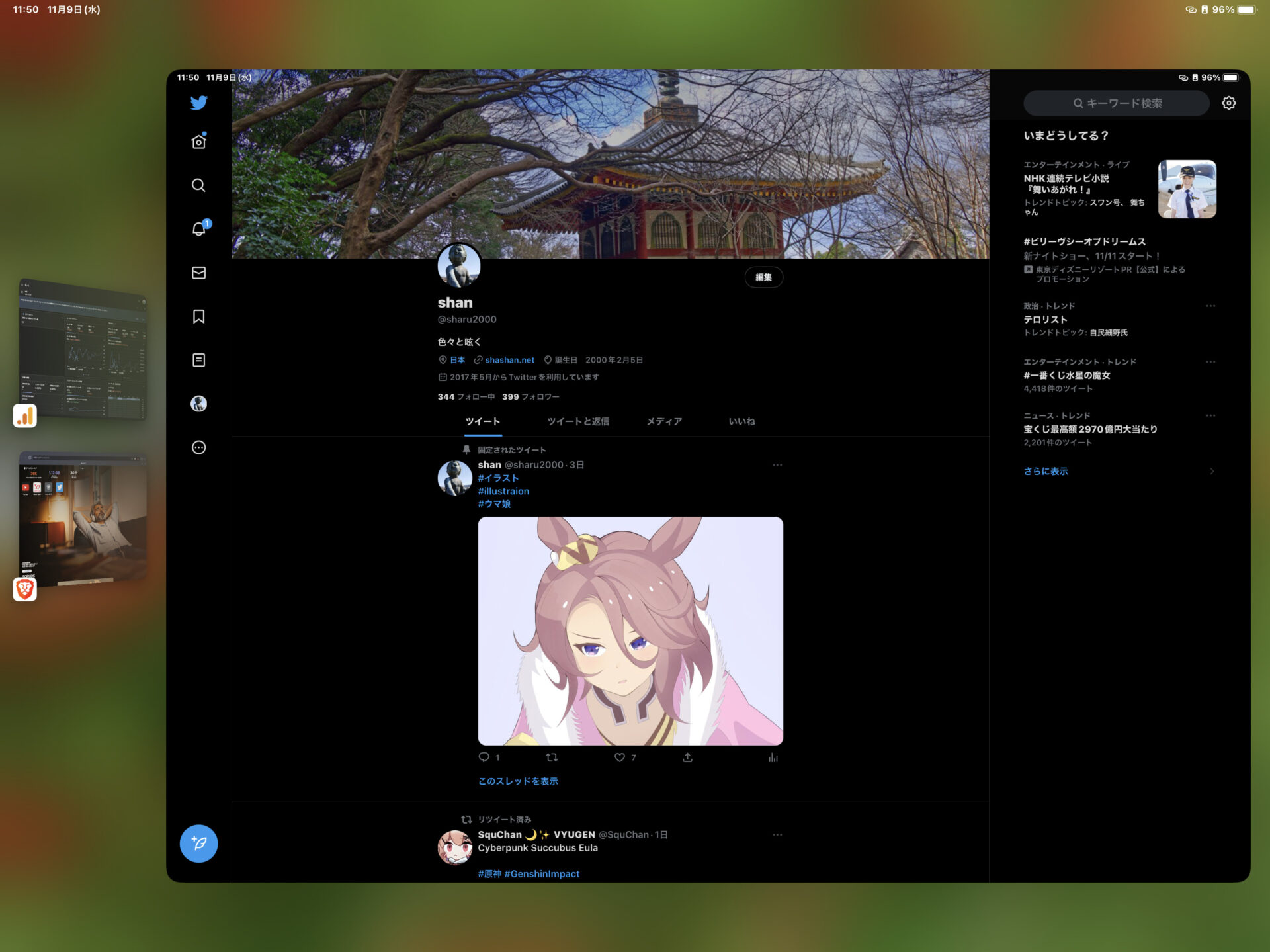








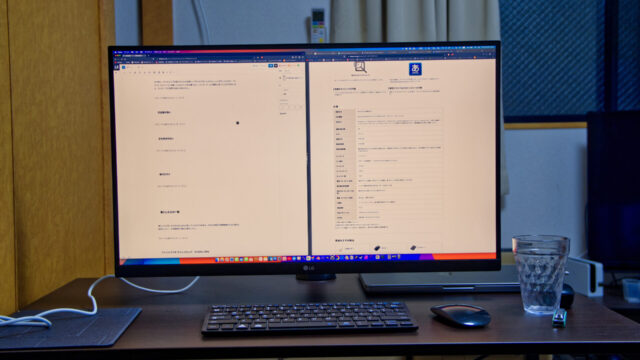


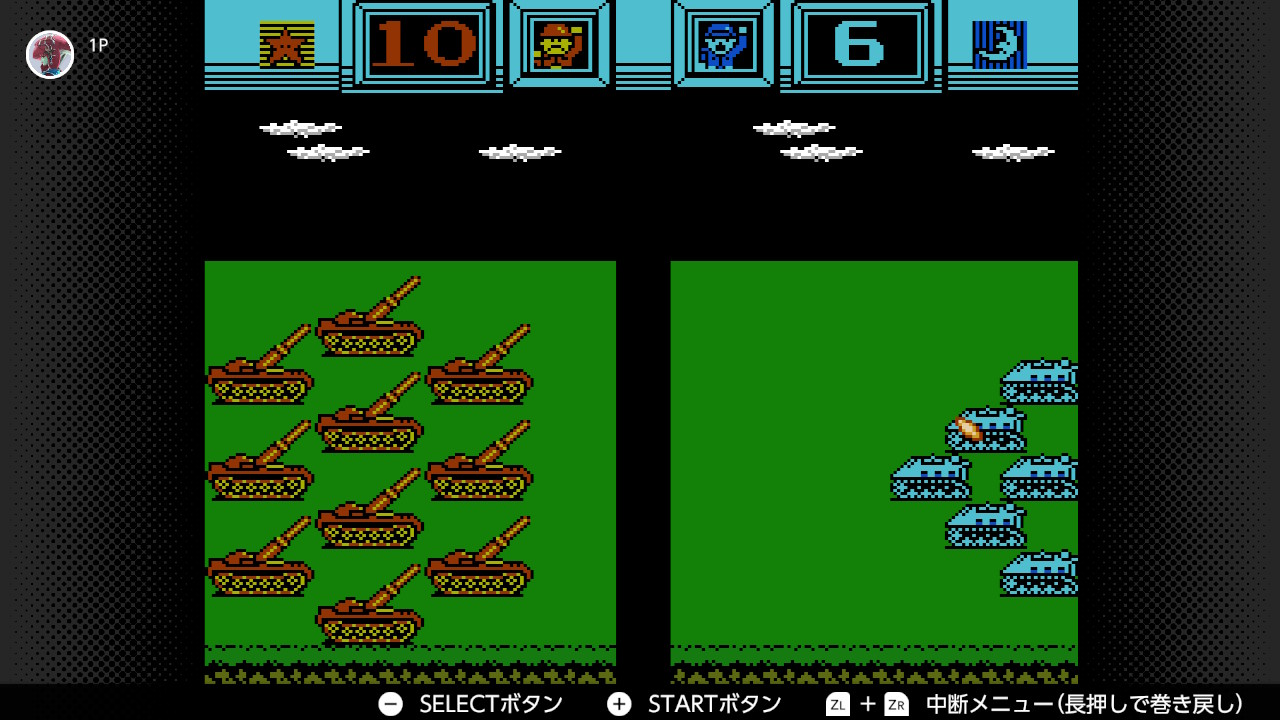
コメント